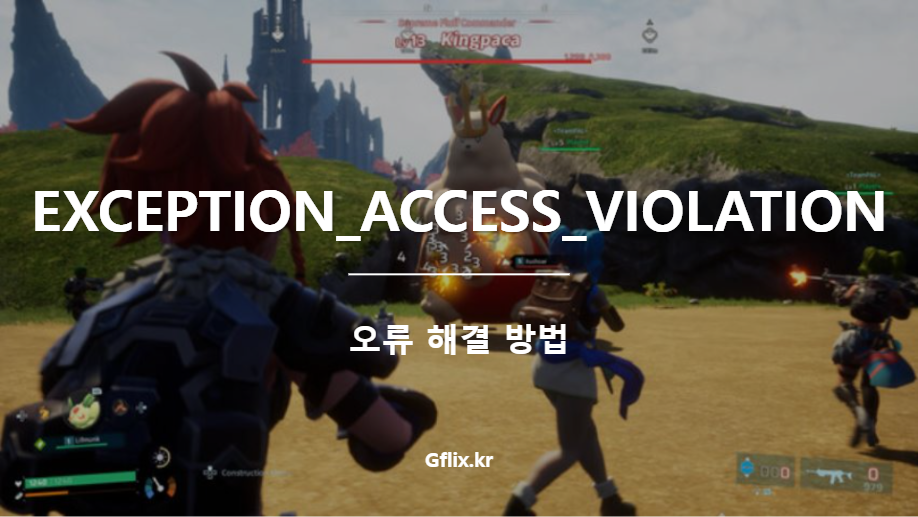팰월드 오류 코드의 EXCEPTION_ACCESS_VIOLATION은 게임 파일의 누락 또는 손상, 팰월드 원격 측정 도메인의 방해, 네트워크에서 사용하는 DNS 서버 등 여러 가지 이유로 발생할 수 있습니다. 방화벽에 의한 팰월드의 네트워크 요청 차단은 오류 코드의 또 다른 일반적인 원인입니다. 이 글에서는 게임 충돌을 해결하기 위한 몇 가지 해결 방법을 소개합니다.
목차
1. 관리자 권한으로 팰월드 실행하기
다른 애플리케이션이 게임을 방해하여 앞서 언급한 오류 코드가 발생할 수 있으므로 윈도우 환경 내에서 팰월드에 관리자 권한을 부여하는 것부터 시작하세요.
- PC에서 Steam 클라이언트를 엽니다.
- 스팀 클라이언트에서 라이브러리로 이동하여 팰월드를 마우스 오른쪽 버튼으로 클릭합니다.
- 드롭다운 메뉴에서 관리 > 로컬 파일 찾아보기를 선택합니다.
- 엑스박스 게임패스를 통해 게임에 액세스한 경우, 팰월드의 설치 디렉터리로 바로 이동합니다.
- 게임의 실행 파일(.exe)을 마우스 오른쪽 버튼으로 클릭하고 속성을 선택합니다.
- 호환성 탭으로 이동하여 관리자 권한으로 이 프로그램 실행 확인란을 선택합니다.
- 적용을 클릭합니다.
- 팰월드를 실행하고 오류 코드가 지속되는지 확인합니다.
2. 그래픽 설정 변경
그래픽 설정의 불일치로 인해 팰월드 내에서 EXCEPTION_ACCESS_VIOLATION 오류 코드가 발생할 수 있습니다. 이는 일반적으로 게임에서 선택한 환경설정을 처리할 수 없는 맵 영역으로 인해 발생합니다.
- 컴퓨터에서 팰월드를 실행합니다.
- 메인 화면에서 옵션 메뉴에 액세스합니다.
- 옵션 메뉴에서 그래픽 탭을 엽니다.
- 모션 블러와 카메라 흔들림을 모두 비활성화합니다.
- 최대 FPS 설정으로 FPS를 제한합니다.
- 이렇게 하면 충돌 문제가 해결되는지 평가합니다.
- 문제가 계속되면 그래픽 설정에서 DLSS도 비활성화하세요.
3. 멀티플레이어 모드 전환
월드 로딩 시 발생하는 충돌 문제는 멀티플레이 모드를 일시적으로 비활성화하면 우회할 수 있습니다.
- 팰월드를 엽니다.
- 게임 시작을 선택하여 월드 선택 메뉴로 이동합니다.
- 월드를 선택하고 월드 설정 변경 기능을 선택합니다.
- 월드 설정 메뉴에서 멀티플레이어를 비활성화하고 확인을 클릭하여 확인합니다.
- 게임 시작을 선택하여 월드를 로드합니다.
- 월드에 액세스한 후 주 메뉴로 돌아가 동일한 단계에 따라 멀티플레이어 모드를 다시 활성화합니다.
- 이제 문제가 해결되었습니다.
4. DirectX11 강제 실행
EXCEPTION_ACCESS_VIOLATION 오류 코드의 또 다른 잠재적 원인은 게임에서 사용하는 DirectX 버전입니다. 팰월드가 DirectX12 대신 DirectX11을 사용하도록 강제하면 종종 문제가 해결될 수 있습니다. 이 방법은 구형 컴퓨터에서 특히 유용하지만 컴퓨터 사양에 관계없이 시도해 볼 가치가 있습니다.
- 스팀 클라이언트를 열고 라이브러리 섹션을 선택합니다.
- 팰월드를 마우스 오른쪽 버튼으로 클릭하고 속성을 선택합니다.
- 실행 옵션 필드에 -dx11을 입력합니다.
- 게임을 다시 실행하여 충돌이 지속되는지 확인합니다.
5. 팰월드 게임 파일 복구
게임 파일이 손상되거나 누락되면 오류 코드와 함께 팰월드가 충돌할 수 있습니다. 스팀 클라이언트의 ‘게임 파일 무결성 확인’ 기능을 사용하면 이러한 문제를 쉽게 해결할 수 있습니다.
- 스팀 클라이언트를 시작합니다.
- 라이브러리에서 팰월드를 마우스 오른쪽 버튼으로 클릭합니다.
- 컨텍스트 메뉴에서 속성을 선택합니다.
- 로컬 파일 탭으로 이동하여 게임 파일 무결성 확인을 클릭합니다.
- 스팀의 파일 검사 및 복구 프로세스가 완료될 때까지 기다리세요.
- 그 후 충돌 문제가 해결되었는지 확인하세요.
6. 방화벽을 통한 팰월드 허용
윈도우 디펜더 방화벽이 팰월드로부터의 패킷을 차단하는 경우 EXCEPTION_ACCESS_VIOLATION 오류 코드가 나타날 수 있습니다.
- 윈도우 키 + I 조합을 사용하여 설정 앱을 시작합니다.
- 개인 정보 및 보안 > 윈도우 보안으로 이동합니다.
- 방화벽 및 네트워크 보호를 선택합니다.
- 방화벽을 통한 앱 허용을 클릭합니다.
- 설정 변경을 누릅니다.
- 다음으로 다른 앱 허용을 선택합니다.
- 찾아보기를 클릭하여 설치 디렉토리에서 팰월드 실행 파일을 찾아 선택합니다.
- 네트워크 유형을 선택하고 비공개 및 공용 옵션을 모두 선택합니다.
- 추가를 클릭하여 윈도우 디펜더 방화벽의 화이트리스트에 팰월드를 추가합니다.
- 네트워크의 타사 방화벽에도 팰월드에 대한 예외가 있는지 확인하세요.
7. 타사 모드 제거
타사 모드로 인해 게임 파일이 변경되어 안정성 문제가 발생하면 팰월드에서 충돌을 일으킬 수도 있습니다. Vortex 모드 관리자와 같은 도구를 사용하여 모드를 제거합니다. 원본 게임 파일을 대체하는 모드로 인해 제거할 수 없는 경우, 이러한 수정된 파일을 삭제하고 스팀 클라이언트를 통해 게임 파일을 확인해야 합니다. 타사 모드를 제거한 후에도 문제가 지속되는지 확인하세요.
8. 타사 VPN 비활성화
VPN은 팰월드 서비스 연결을 방해하여 앞서 언급한 오류 메시지를 유발할 수 있습니다.
- 윈도우 키 + I를 사용하여 설정 앱에 액세스합니다.
- 네트워크 및 인터넷 > VPN을 선택합니다.
- VPN 연결 옆의 연결 해제를 선택합니다.
9. DNS 서버 변경
DNS 서버 문제로 인해 팔월드에 대한 연결 요청이 부적절하게 해결되어 EXCEPTION_ACCESS_VIOLATION 오류가 발생할 수도 있습니다.
- 윈도우 키 + I 단축키를 사용하여 설정 앱을 실행합니다.
- 네트워크 및 인터넷 > 고급 네트워크 설정으로 이동합니다.
- 네트워크 어댑터 옆의 드롭다운 화살표를 클릭하고 수정을 선택합니다.
- 인터넷 프로토콜 버전 4(TCP/IPv4)를 선택합니다.
- 다음 DNS 서버 주소 사용을 선택합니다.
- Google 또는 Cloudflare의 DNS 서버 주소를 입력합니다:
Google: 8.8.8.8, 8.8.4.4
Cloudflare: 1.1.1.1, 1.0.0.1 - 확인을 클릭하여 변경 사항을 확인합니다. 게임을 다시 시작하여 문제가 해결되었는지 확인합니다.
10. 애드블로커를 통한 팰월드 원격 측정 허용
컴퓨터 또는 네트워크에 구현된 광고차단기 애드블로커가 팰월드 서비스를 차단하여 EXCEPTION_ACCESS_VIOLATION 오류 메시지가 표시될 수 있습니다.
이 문제를 해결하려면 애드블로커가 팰월드 텔레메트리 서비스를 제한하고 있지 않은지 확인하세요. 애드블로커에서 “telemetry.palworldgame.com” 도메인을 화이트리스트에 추가하는 것이 좋습니다. 이렇게 하면 문제가 해결됩니다.
11. 그래픽 드라이버 업데이트
오래되거나 손상된 그래픽 드라이버는 팰월드에서 EXCEPTION_ACCESS_VIOLATION 에러 코드의 원인이 될 수 있습니다.
- 여기에서 디스플레이 드라이버 제거 프로그램(DDU) 유틸리티를 다운로드합니다.
- 파일을 압축을 풀고 디스플레이 드라이버 제거 프로그램.exe 파일을 실행합니다.
- DDU 인터페이스의 일반 옵션 대화 상자에서 확인을 클릭합니다.
- 장치 유형 선택 드롭다운 메뉴에서 GPU를 선택합니다.
- 장치 선택 드롭다운 메뉴에서 그래픽 카드 브랜드를 선택합니다.
- 정리 및 재시작을 진행하여 현재 드라이버를 제거합니다.
- 다시 시작하면 GPU 제조업체의 사이트를 방문하여 카드의 최신 드라이버를 다운로드하여 설치합니다.
- 게임을 다시 실행하여 문제가 재발하는지 확인합니다.
12. BIOS 펌웨어 업데이트
이전 단계를 수행해도 Palworld에서 EXCEPTION_ACCESS_VIOLATION 충돌이 해결되지 않으면 BIOS 펌웨어 업데이트를 고려하세요. 이 업데이트는 게임 안정성에 영향을 줄 수 있는 XMP/DOCP 설정을 포함하여 BIOS의 오버클러킹 도구와 같은 중요한 시스템 측면을 해결할 수 있습니다.
- 윈도우 키 + R을 사용하여 실행 대화 상자를 엽니다.
- msinfo32를 입력하고 엔터 키를 누릅니다.
- 이 작업을 수행하면 시스템 정보 창이 표시됩니다.
- 시스템 정보창을 확인해 베이스보드 제조업체 및 베이스보드 제품을 찾아 마더보드에 대해 알아보세요.
- 마더보드 제조업체의 웹사이트를 방문하여 해당 업데이트 지침에 따라 최신 BIOS 버전을 다운로드합니다.